Excel świetnie nadaje się do śledzenia firm, co jest przydatne, gdy jest wiele zespołów lub pracowników. Ale co się dzieje, gdy są ważne treści, których nie chcesz dotykać, więc wiesz, jak je zablokować lub chronić komórki w programie Excel, aby się nie zmieniały, mogą być bardzo przydatne, ponieważ nauczymy Cię tutaj.
Jak wspomniano, istnieją okoliczności, w których ochrona informacji zawartych w tabelach jest konieczna. Na przykład środowiska, w których działa wiele osób, mogą być ogniskiem katastrofy błąd, klucz informacyjny są usunięte lub zmodyfikowane z arkuszy kalkulacyjnych Excel
Nie martw się, dzisiaj nauczymy Cię jak to zrobić zablokuj komórki w Excelu, aby raz na zawsze uniknąć tej irytacji. Jeśli jednak chcesz użyć innej metody, możesz również rozważyć archiwizacja i odblokowywanie arkuszy skoroszytu Excel za pomocą makra ten
Jak zablokować lub chronić komórki w programie Excel, aby się nie zmieniały?
Zamek komórki w Excelu może być bardzo przydatny do ochrony tych danych w tabeli, która nie powinna być modyfikowana. Ogólnie proces można wykonać w bardzo krótkim czasie, nawet wtedy często pojawiają się wątpliwości, które komplikują operację dla początkujących.
Dlaczego blokada komórek jest tak skomplikowanym procesem?
Wielu może pomyśleć, że blokowanie komórek w Excelu jest bardzo prostym procesem i w rzeczywistości tak jest. Chodzi o to, że program Microsoftu ma swoje własne mylące aspekty i w tym miejscu większość użytkowników się myli.

Domyślne komórki Excela są zablokowane, a przynajmniej pojawiają się, gdy sprawdzamy utworzone wiersze kształt komórki ponieważ funkcja Zablokowana jest wkurwiony nieodłączny sposób.
Dlaczego więc, jeśli komórki są domyślnie zablokowane, ktoś może edytować zawartość? Właśnie dlatego, że aby je wykluczyć na stałe, konieczne jest: ustaw hasło. Z drugiej strony, jeśli nie tego szukasz, możesz tego potrzebować utwórz plik Excela tylko do odczytu inny sposób ochrony dokumentów w tej aplikacji.
W porządku, teraz możesz pomyśleć, że ustawienie hasła rozwiąże problem, ale nie. Gdy hasło jest ustawione w celu ochrony komórek, to hasło trwale zablokuje wszystkie komórki przed edycją, co jest denerwujące, jeśli nie chcesz chronić tylko niektóre dane ten
Rozwiąż problem, zablokuj komórki Excela
Jak zobaczysz, jeśli chcesz zablokować określone komórki, ustawienie hasła nie pomoże. Aby rozwiązać ten problem, choć może się to wydawać sprzeczne, pierwszą rzeczą, którą musisz zrobić, to: odblokować je komórka ten Wykonaj następujące kroki:
- Pierwszym punktem jest zaznaczenie wszystkich komórek. Następnie kliknij prawym przyciskiem myszy i znajdź opcję Formatowanie komórek ten
- Pojawi się nowe okno, w którym zaznaczono Wyłączony wydaje ten Jak powiedzieliśmy wcześniej, komórki są domyślnie zablokowane, musisz odznaczyć tę opcję i nacisnąć W PORZĄDKU ten
- Teraz wybierz komórki, które chcesz chronić. Po ich wybraniu kliknij prawym przyciskiem myszy i przejdź do nouveau oraz Formatowanie komórek ten
- W formacie komórki musisz włączyć zaznaczenie Wyłączony ten
- Aby kontynuować proces przejdź do Przeglądu, w tej zakładce znajdziesz opcję Chroń arkusz Kliknij na to.
- Po kliknięciu opcji Ochrona arkusza zostaniesz poproszony o utworzenie hasła. Wprowadź hasło do zapamiętania i kliknij W PORZĄDKU ten Zostaniesz poproszony o ponowne potwierdzenie hasła, ponowne wprowadzenie go i naciśnięcie OK.
Jak zobaczysz poprzednia metoda zabezpieczy arkusz, powinieneś wiedzieć z góry, że jest to możliwe wstawiaj między arkuszami ochronnymi i niechroniącymi skoroszytu programu Excel pomoc makr, która również może w tym pomóc.
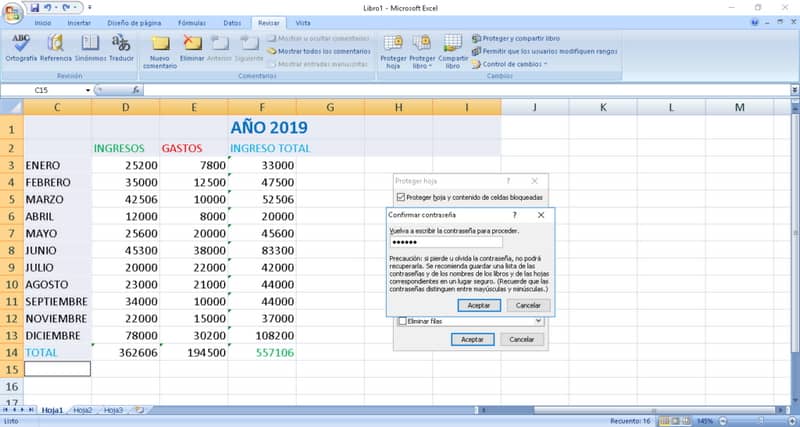
Dzięki temu procesowi będziesz mógł zdefiniować sekcje dokumentu, które każdy może edytować, a następnie sekcje dokumentu. komórki, które chcesz chronić ten Jak zobaczysz, proces jest bardzo prosty, wystarczy kilka kliknięć, aby zrobić to dobrze.
Nie musisz się już martwić, że ważne dane będą modyfikowane w arkuszach kalkulacyjnych Excel przez Twoich pracowników lub współpracowników.
Z tym podstawowa funkcja programu, odpowiednio zabezpieczysz odpowiednie informacje, pozostawiając miejsce na to, co warto zmodyfikować, w ten sposób ułatwisz obsługę wszystkim, którzy zajmują się dokumentem.
W każdym razie, jak wspomniano wcześniej, istnieje wiele sposobów ochrony dokumentu Excel, na przykład jest to możliwe: zaszyfruj lub wprowadź hasło w pliku Excel , kolejna opcja, którą wiele osób sugeruje nawet poza tym, o czym wspomnieliśmy wcześniej.